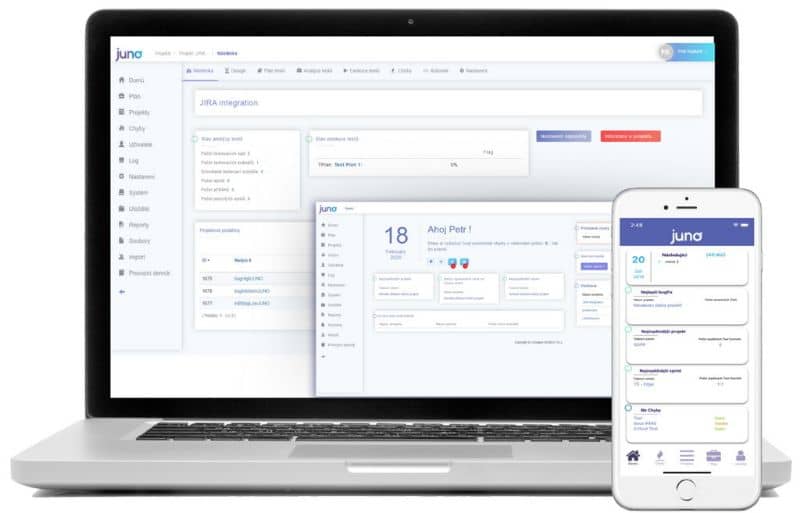Windowsissa hiiren oikeaa painiketta painettaessa näytetään joitain käyttäjille olennaisia vaihtoehtoja. Tätä kutsutaan ”kontekstivalikoksi”, ja se voidaan mukauttaa lisäämällä siihen uusia kohteita. Jos kysyt itseltäsiKuinka lisätä Winrar Windows 10 -yhteysvalikkoon, jos se ei näy?, niin tämä artikkeli on erittäin hyödyllinen sinulle.
Kuinka lisätä WinRAR Windows 10 -yhteysvalikkoon, jos se ei näy?
Windowsin pikavalikko se on erinomainen työkalu, jonka avulla voimme seurata pikanäppäimiä yhteisten toimintojen suorittamiseksi tietokoneella. Tämän seurauksena työaika lyhenee ja tehtävät, kuten tiedostojen purkaminen osiksi jaettuina tai salasanan asettaminen pakattuun tiedostoon, virtaviivaistetaan.
Tässä on joitain asiaankuuluvia tietoja kontekstivalikosta ja yksinkertainen toimenpide WinRAR-sovelluksen lisäämiseksi Windowsin pikavalikkoon, jos sitä ei näy.
Mikä on Windowsin pikavalikko?
Windowsin pikavalikko on joukko vaihtoehtoja, jotka näytetään, kun painat hiiren oikealla painikkeella. Nämä vaihtoehdot voidaan näyttää tietyllä hetkellä suoritettavien tehtävien mukaan, joten ne ovat hyödyllisiä käyttäjän työympäristön mukaan.
Pikavalikko on ikkuna, jossa on muuttuvia elementtejä, koska muita voidaan lisätä käyttäjän tarpeiden mukaan ja sovellusten asennuksen yhteydessä.
Mihin kontekstivalikko on tarkoitettu?
Asiayhteysvalikossa käytetään vaihtoehtoja kehitettävien toimintojen mukaan käyttöjärjestelmässä. Lisäksi se antaa meille mahdollisuuden virtaviivaistaa tehtäviä vähentämällä polku sovelluksiin ja samalla resurssit optimoidaan.
Asiayhteysvalikko on erittäin hyödyllinen, koska se helpottaa tiedostojen kopiointia ja liittämistä, työpöydän mukauttamista, asiakirjojen lähettämistä ohjelmiin, kansioiden luomista ja muita tärkeitä toimintoja tietokoneella.
Kuinka Windowsin pikavalikko toimii?
Windowsin pikavalikko se on vaihteleva, koska se riippuu kontekstista, jonka kautta haluat käyttää sitä. Paikan mukaan Käyttöliittymä Kun painat toissijaista hiiren painiketta, näet sarjan vaihtoehtoja, jotka sopeutuvat kehitettäviin toimintoihin tiettynä ajankohtana.
Tällä tavoin, jos napsautat hiiren oikealla painikkeella työpöydällä, näet vaihtoehdot, jotka poikkeavat niistä, jotka saatat nähdä, jos olet kansiossa tai tiedostossa.
Windowsin pikavalikon edut
Epäilemättä asiayhteyteen liittyvän valikon merkittävin etu on se, että se säästää paljon aikaa, koska voit käyttää nopeasti tiettyjä yleisiä toimintoja, joita suoritat tietokoneellasi. Lisäksi, pikavalikko on muokattavissa, joten voit valita tarpeisiisi ja vaatimuksiisi sopivat vaihtoehdot.
Lisää WinRAR Windows 10 -yhteysvalikkoon, jos se ei tule näkyviin
Kun olet ladannut ja asentanut WinRarin, se lisätään oletuksena pikavalikkoon. Jos et kuitenkaan löydä ohjelmaa valikosta, on kätevää käyttää yksinkertaista ja käytännöllistä työkalua nimeltä CCleaner.
Mikä on CCleaner?
CCleaner on sovellus, joka sallii optimoida käyttöjärjestelmän toiminta puhdistamalla tarpeettomat tiedostot ja määrittämällä tiettyjä työkaluja, kuten Windowsin ”kontekstivalikko”.
Lisää pikavalikko lisätäksesi WinRAR Windows 10: een, jos se ei tule näkyviin
Kun olet ladannut ja asentanut CCleanerin, kirjoita tämä sovellus ja etsi ”Työkalut” -vaihtoehto. Paneelin oikealla puolella on joukko välilehtiä, jotka voit ottaa käyttöön napsauttamalla nuolikuvake (Aktivoi-painikkeen vieressä) ja napsauta sitten ”Kontekstivalikko” -välilehteä.
Sieltä löydät kolme saraketta: ”Aktivoitu”, ”Salasana” ja ”Ohjelma”. Etsi ”WinRAR” -ohjelma ja napsauta sitä. Paina sitten ”Aktivoi” -painiketta ja Winrar otetaan käyttöön Windowsin pikavalikossa. On tärkeää mainita, että jos et halua käyttää Winraria, rar-tiedostot voidaan silti pakata ja purkaa Windowsissa Resurssienhallinnan kautta.